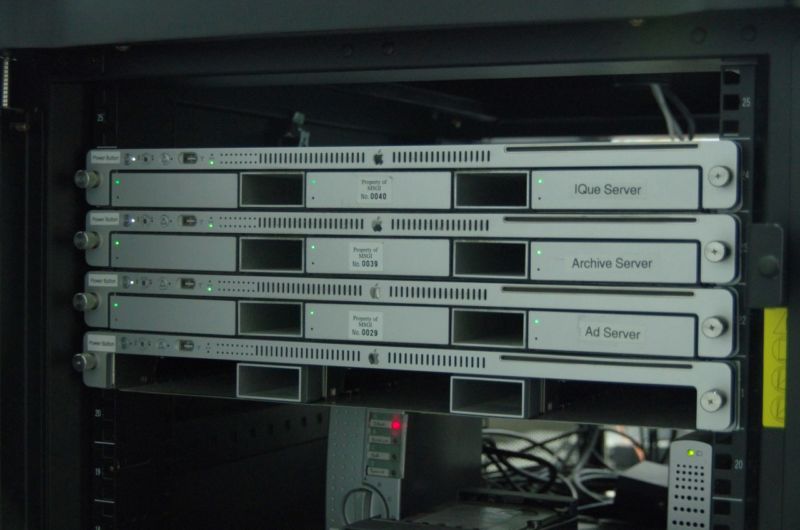Содержание
Как проверить сервера Apple на работу в режиме реального времени?
Любое оборудование, каким бы надежным оно не было, рано или поздно может дать сбой. Это может произойти из-за выхода какого-то компонента из строя, неправильной настройки, техногенной катастрофы или иного происшествия. Впрочем, с каждым годом вероятность подобных сбоев только уменьшается, поскольку современные технологии позволяют крупным компаниям держать дата-центры по всему миру. Если с одним что-то случится, то все запросы от него практически мгновенно перейдут на другие. Увы, но это не спасает от недоступности тех или иных сервисов в течении какого-то периода времени. Компания Apple пару лет назад запустила отдельную веб-старинцу, на которой отображаются сведения о работе всех фирменных сервисов, начиная от iCloud и заканчивая магазином App Store.
Иногда может случиться так, что при входе в учетную запись Apple ID появляется сообщение вида «Сервера Apple сейчас недоступны» или что-то в таком роде. Конечно, в большинстве случаев подобные сообщения появляются по вине операторов интернета или самих пользователей, но иногда виновной оказывается и сама Apple. В это время специалисты компании могут проводить какие-то технические работы, либо в работе сервисов произошел сбой.
Конечно, в большинстве случаев подобные сообщения появляются по вине операторов интернета или самих пользователей, но иногда виновной оказывается и сама Apple. В это время специалисты компании могут проводить какие-то технические работы, либо в работе сервисов произошел сбой.
На специальной странице Apple под названием «Состояние системы» в течении 24 часов 7 дней в неделю отображается информация о состоянии всех сервисов, которых в общей сложности начитывается более 40 штук. Когда все нормально, то рядом со службой горит зеленый индикатор, который означает «Доступен». Если же красный или желтый, то «Недоступен».
Список серверов на специальной странице состоит из следующий наименований: App Store, Apple ID, Apple Music, Apple Pay, Apple School Manager, Apple TV, FaceTime, Game Center, iChat, iCloud Drive, iMessage, iMovie Theater, iTunes Match, iTunes Store, iTunes U, iTunes в облаке, iWork для iCloud, Mac App Store, Mail Drop, Radio, Siri, Активация устройств с iOS, Веб-приложения iCloud (iCloud. com), Диктовка, Документы в облаке, Доступ к моему Mac, Закладки и вкладки iCloud, Заметки iCloud, Звонки с iPhone через iPad и Mac, Интернет-магазин Apple Store, Календарь iCloud, Карты: маршруты и навигация, Карты: поиск, Карты: пробки, Карты: режимы отображения, Контакты iCloud, Найти iPhone, Найти друзей, Напоминания iCloud, Обновление ПО macOS, Переадресация SMS-сообщений, Почта iCloud, Расширение хранилища iCloud, Резервное копирование в iCloud, Связка ключей iCloud, Учетная запись и вход в iCloud, Фото, а также «Фотопечатная продукция».
com), Диктовка, Документы в облаке, Доступ к моему Mac, Закладки и вкладки iCloud, Заметки iCloud, Звонки с iPhone через iPad и Mac, Интернет-магазин Apple Store, Календарь iCloud, Карты: маршруты и навигация, Карты: поиск, Карты: пробки, Карты: режимы отображения, Контакты iCloud, Найти iPhone, Найти друзей, Напоминания iCloud, Обновление ПО macOS, Переадресация SMS-сообщений, Почта iCloud, Расширение хранилища iCloud, Резервное копирование в iCloud, Связка ключей iCloud, Учетная запись и вход в iCloud, Фото, а также «Фотопечатная продукция».
В том случае, если выполнить вход в учетную запись Apple ID не получается или не происходит активация iMessage, то в первую очередь следует проверить именно состояние систем Apple. Если горит желтый или красный индикаторы, то для беспокойства нет проблем – «яблочная» корпорация уже работает над решением проблем и совсем скоро они будут полностью решены.
Сервис под названием Apple System Status доступен по этой ссылке.
Присоединяйтесь к нам в Google News, Twitter, Facebook*, Instagram* (*площадки признаны в России экстремистскими), ВКонтакте, YouTube и RSS чтобы следить за новостями и оперативно получать интересные материалы.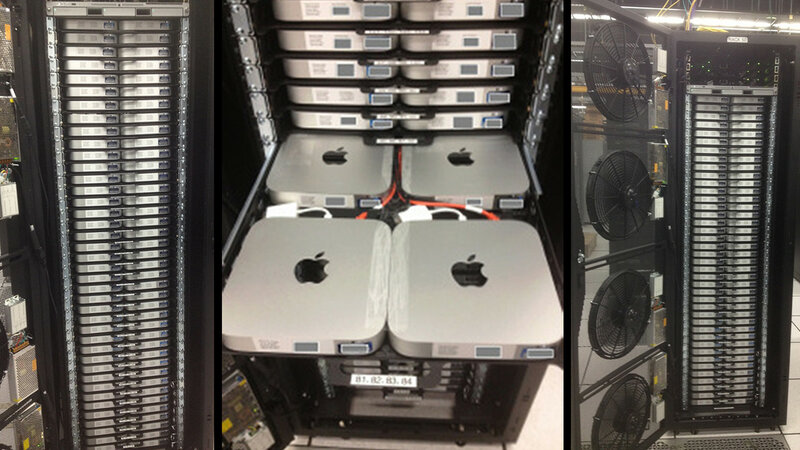
Apple закрывает macOS Server после почти четверти века работы
Спустя 23 долгих года Apple наконец прекратила поддержку своей операционной системы macOS Server.
Apple закрывает macOS Server после почти четверти века работы. Фото: Pixabay
Unix-подобная серверная операционная система была создана для управления целым парком компьютеров Mac , работающих в компаниях, школах и других организациях.
Apple постепенно прекращала поддержку macOS Server в течение многих лет, особенно с 2018 года, когда компания объявила, что службы macOS потеряют такие функции, как Wiki, DHCP и DNS, а также поддержку календаря и контактов.
Некоторые функции macOS Server будут работать, а такие функции, как сервер кэширования, сервер общего доступа к файлам и сервер Time Machine, теперь входят в состав каждой установки macOS High Sierra и более поздних версий.
Одной из самых популярных функций macOS Server был Profile Manager, служба Apple для управления мобильными устройствами (MDM). Чтобы помочь клиентам мигрировать, Apple опубликовала руководство по поиску альтернативных решений MDM, доступных от различных сторонних поставщиков, включая службы каталогов Microsoft Active Directory и LDAP.
Чтобы помочь клиентам мигрировать, Apple опубликовала руководство по поиску альтернативных решений MDM, доступных от различных сторонних поставщиков, включая службы каталогов Microsoft Active Directory и LDAP.
Поддержка macOS Server была официально прекращена 21 апреля, а последней версией операционной системы будет macOS Server 5.12.2.
Обновление появилось после того, как Apple представила свою функцию универсального управления для Mac и iPad, которая позволяет различным устройствам Apple лучше интегрироваться друг с другом.
Эта функция, доступная в бета-версиях iPadOS 15.4 и macOS 12.3, позволяет пользователям одновременно управлять мышью на Mac и iPad без необходимости отправлять файлы или использовать для этого облачный сервис.
Startpack подготовил список облачных инструментов для отдела разработки по отслеживанию жизненного цикла программного обеспечения. Это информa ция системы startpack.ru. В него вошли сервисы для управления средами разработчик, совместной разработки, контроля версий, тестирования и масштабирования разрабатываемого ПО, канбан-доски для отслеживания спринтов при совместной разработке, автоматические решения для отделов тестирования и контроля качества по проведению тестов и выявлению ошибок, а также аналитические системы для оценки работы разработчиков и скорости выхода релизов.
Статьи по теме
- Apple разрешила публиковать стороннее приватное программное обеспечение в App Store.
- Apple изменила правила проверки в App Store.
- Apple позволит сообщать о мошенничестве в App Store.
- Apple отклонила размещение 1 млн проблемных приложений в App Store в 2020 году.
apple
macos server
Startpack
0
6477
Новость
27 апреля 2022
Сколько сервисов утоляют голод 90 маркетологов?
10 незаметных, но полезных сервисов 2017 года
Apple запустила новый центр безопасности для выявлении ошибок и недостатков
Apple устраняет крупную угрозу нулевого дня
Многие компании не знают о хакерской атаке до её окончания
Серверы Microsoft помогают вести массовые DDoS-атаки
Выбор облачного сервиса на Startpack стал еще более эффективнымAPI становятся проблемной зоной кибербезопасностиФБР бьет тревогу из-за нового вируса-вымогателя
macOS Server — Функции — Apple (RU)
Расширенные функции macOS Server упрощают управление аппаратным и программным обеспечением вашей организации.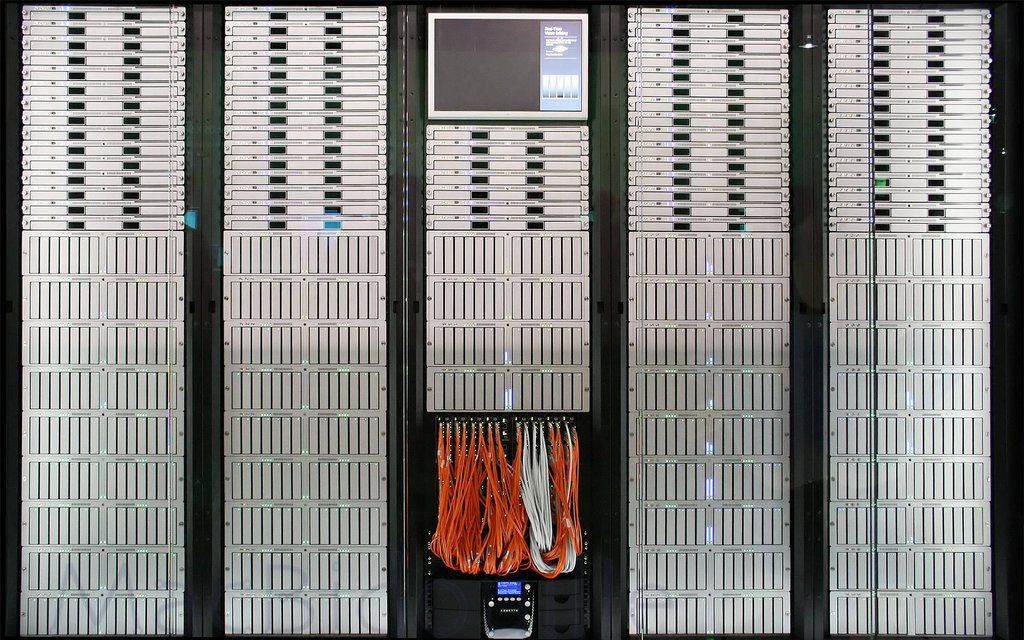 Таким образом, вы можете более эффективно настраивать каждое устройство и управлять им.
Таким образом, вы можете более эффективно настраивать каждое устройство и управлять им.
Менеджер профилей.
Мастер многозадачности.
Profile Manager упрощает развертывание, настройку и управление компьютерами Mac и устройствами iOS в вашей организации. Это одно место, где вы контролируете все: вы можете создавать профили для настройки учетных записей пользователей для почты, календаря, контактов и сообщений; настроить параметры системы; применять ограничения; установить политики PIN и паролей; и более. Profile Manager упрощает распространение приложений и книг с лицензией учреждения, приобретенных в рамках программы оптовых закупок в App Store. Это также дает пользователям доступ к веб-порталу самообслуживания, где они могут загружать и устанавливать новые профили конфигурации, а также очищать коды доступа и удаленно блокировать или стирать данные со своего Mac, iPhone или iPad, если он потерян или украден. И это позволяет выполнять принудительную установку корпоративных приложений macOS и мультимедийных ресурсов iOS, включая файлы PDF, EPUB и iBooks Author.
Функции для iOS и macOS
macOS Server позволяет назначать устройствам приложения Программы объемных закупок (VPP) вместо идентификатора Apple ID пользователя. Это позволяет устанавливать приложения VPP на устройства iOS и компьютеры Mac без настройки идентификатора Apple ID или отправки приглашения. Вы также можете перенести приложения, уже установленные на устройстве, на Apple ID пользователя, не удаляя приложение или данные пользователя.
Функции для iOS
Приложения из App Store, включая недавно назначенные приложения и обновления приложений, можно устанавливать, даже если App Store отключен. А приложения, настроенные на использование Kerberos, будут автоматически запускать VPN для каждого приложения, когда пользователь входит в это приложение. Вы можете зарегистрировать iPad и iPhone в программе регистрации устройств (DEP) и удалить параметр «Переместить с Android». Правила использования сети позволяют каждой группе или компании указывать, как управляемые приложения используют сети — например, ограничивать возможность приложения подключаться с использованием мобильных данных или при роуминге в других сетях. Вы также можете обновить контролируемые устройства, зарегистрированные в DEP, до последней версии iOS.
Вы также можете обновить контролируемые устройства, зарегистрированные в DEP, до последней версии iOS.
macOS Server включает ограничения для устройств, чтобы предотвратить использование Mail Drop или AirDrop. Вы также можете включить ограничения для контролируемых устройств, например запрет на смену обоев, изменение имени устройства, изменение настроек доверия корпоративным приложениям, доступ к фотографиям iCloud или сочетаниям клавиш, сопряжение с Apple Watch или установка кода доступа.
Функции для macOS
Вы можете автоматически создать учетную запись администратора во время первоначальной настройки системы, которую можно скрыть от обычных пользователей. Или создайте стандартную учетную запись или пропустите настройку учетной записи во время регистрации DEP, настройте помощника по настройке macOS для создания новой стандартной учетной записи (без прав администратора) или полностью пропустите создание учетной записи во время регистрации DEP.
Ксан.

Расширенный по объемам.
Xsan — это мощное и масштабируемое решение для консолидации хранилищ. Все в вашей организации могут иметь быстрый одновременный доступ к терабайтам централизованных данных. Xsan, встроенный в macOS, позволяет любому Mac получать доступ к томам Xsan или StorNext через Fibre Channel или Ethernet.
Присоедините свой Mac к серверу сетевой учетной записи
Если вы присоедините свой Mac к серверу сетевой учетной записи, вы сможете использовать такие службы, как контакты, календарь, почта, обмен мгновенными сообщениями и многое другое. Вы получаете доступ к этим службам, используя Контакты, Календарь, Почту, Сообщения и другие приложения на вашем Mac.
Чтобы убедиться, что вы присоединились к соответствующему серверу, обратитесь за помощью к администратору сервера сетевой учетной записи.
Подключение к серверу сетевой учетной записи
На Mac выберите меню Apple > Настройки системы, затем нажмите «Пользователи и группы» на боковой панели.
 (Возможно, вам придется прокрутить вниз.)
(Возможно, вам придется прокрутить вниз.)Открыть настройки пользователей и групп для меня
Щелкните Присоединиться рядом с сервером сетевой учетной записи справа.
Нажмите кнопку «Добавить» , затем введите имя и пароль администратора.
Введите полное доменное имя сервера сетевой учетной записи в поле Сервер или выберите его из списка Сервер, затем нажмите OK.
Чтобы добавить другое подключение к серверу, нажмите кнопку «Добавить» и повторите шаг 4.
Вы можете присоединиться к одному или нескольким серверам сетевых учетных записей.
Нажмите Готово.
Если имя вашего компьютера содержит дефис (-), возможно, вы не сможете присоединиться к серверу сетевой учетной записи. Чтобы проверить имя своего компьютера и при необходимости изменить его, используйте настройки общего доступа.
Выберите меню Apple > Системные настройки, затем нажмите «Общий доступ» на боковой панели. (Возможно, вам придется прокрутить вниз.)
(Возможно, вам придется прокрутить вниз.)
Открыть настройки общего доступа для меня
Прекратить использование сервера сетевой учетной записи
На Mac выберите меню Apple > Системные настройки, затем нажмите «Пользователи и группы» на боковой панели. (Возможно, вам придется прокрутить страницу вниз.)
Открыть настройки пользователей и групп для меня
Щелкните Изменить рядом с сервером сетевой учетной записи справа.
Выберите сервер, который вы хотите прекратить использовать, затем нажмите кнопку «Удалить» .
Нажмите «Прекратить использование сервера», затем нажмите «Готово».
Мониторинг серверов сетевых учетных записей
На Mac выберите меню Apple > Системные настройки, затем нажмите «Пользователи и группы» на боковой панели. (Возможно, вам придется прокрутить вниз.)
Открыть настройки пользователей и групп для меня
Справа обратите внимание на цвет точки справа от сервера сетевой учетной записи.

 (Возможно, вам придется прокрутить вниз.)
(Возможно, вам придется прокрутить вниз.)